Een Linux Dual-Boot System upgraden naar Windows 10

Als u een Linux-gebruiker bent, is de kans groot dat u Linux naast een bestaand Windows 7- of 8.1-systeem hebt geïnstalleerd in een dual-boot-configuratie. Je kunt de gratis Windows 10-upgrade krijgen zonder je bestaande Linux-systeem te beschadigen.
Zelfs als je je originele Windows-systeem met Linux hebt overschreven, kun je nog steeds de gratis Windows 10-upgrade krijgen. U moet gewoon eerst het originele Windows-systeem opnieuw installeren.
Wat u nodig hebt
GERELATEERD: Windows 10 is bijna hier: dit is wat u moet weten
Een dual-boot-systeem upgraden lijkt veel op het upgraden van een andere Windows-installatie. U hebt een legitiem, geactiveerd exemplaar van Windows 7 met Service Pack 1 of Windows 8.1 nodig. (Als u Windows 7 zonder Service Pack 1 of Windows 8 hebt geïnstalleerd, kunt u deze eerst gratis upgraden.)
Als u Linux hebt geïnstalleerd via uw bestaande Windows-installatie en u Windows 10 wilt installeren, moet u opnieuw installeren het originele Windows-systeem dat bij uw pc werd geleverd voordat u een upgrade uitvoerde. Maar als je Linux hebt geïnstalleerd in een dual-boot-configuratie en je originele Windows-systeem nog steeds rondslingert, ben je klaar om te gaan.
Zoals altijd is het een goed idee om back-ups te maken van je belangrijke bestanden voordat je verder gaat. Hoewel dit proces prima werkte voor ons en geen problemen zou veroorzaken, wordt dit door Microsoft officieel niet ondersteund.
Upgrade uitvoeren
GERELATEERD: Upgrade uitvoeren van Windows 7 of 8 naar Windows 10 (Right Nu)
Om te upgraden, start u uw computer opnieuw op en kiest u de Windows-optie in zijn bootloader. Download vanuit Windows het hulpprogramma voor het maken van media van Microsoft, start het en selecteer "Upgrade deze pc". Voer hetzelfde upgradeproces uit dat u zou uitvoeren om een Windows 7 of 8.1 PC naar Windows 10 te upgraden.
U kunt ook de Windows 10 ISO vanuit uw Linux-systeem downloaden en op een schijf branden. U kunt dan opnieuw opstarten naar Windows 7 of 8.1 en het installatieprogramma starten vanaf de schijf. Zorg dat u een upgrade uitvoert door het installatieprogramma uit te voeren vanuit Windows 10 en een upgrade te selecteren. U kunt een schone installatie van Windows 10 niet op een pc uitvoeren totdat u deze voor het eerst een upgrade uitvoert. Het upgradeproces geeft uw pc effectief de gratis Windows 10-licentie. Microsoft merkt op dat de specifieke hardwareconfiguratie van uw pc Windows 10 mag gebruiken op de activeringsservers.
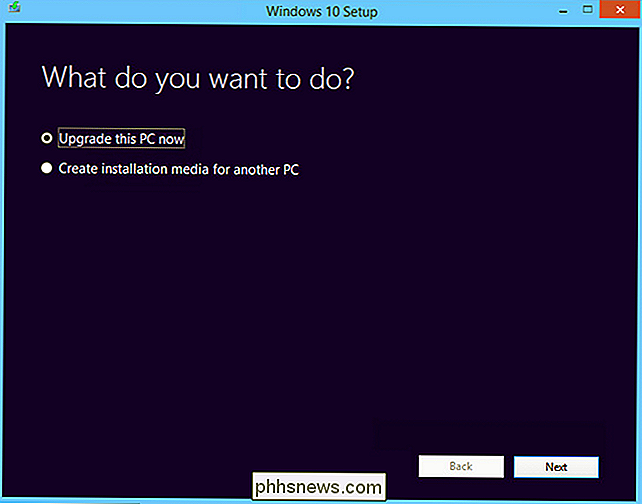
Bekijk het normale proces om Windows te upgraden alsof dit het enige besturingssysteem op uw pc is. Wanneer het installatieprogramma normaal opnieuw opstart, wordt u teruggebracht naar het opstartmenu van GRUB2. Selecteer hier de optie "Windows" telkens wanneer uw computer opnieuw wordt opgestart. Verschillende Linux-distributies noemen het elk iets anders, maar "Windows" zal in de naam staan.
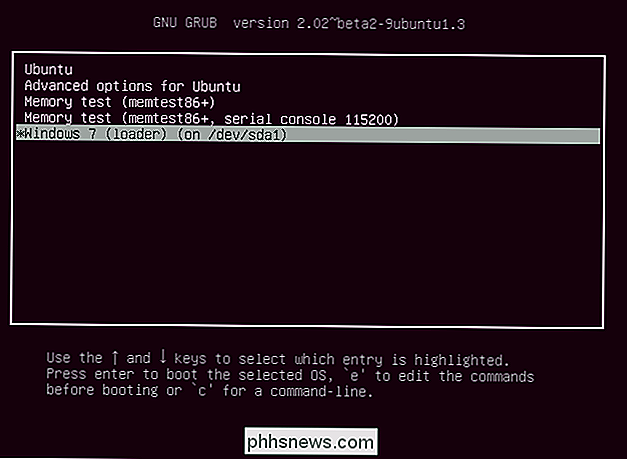
Windows 10 zal normaal worden geïnstalleerd, ter vervanging van uw bestaande Windows 7 of 8.1-systeem met Windows 10. Het zal werken zoals het zou op een typische pc waarop alleen Windows 7 of 8.1 is geïnstalleerd. Omdat het een upgrade is, wordt u niet gevraagd om te partitioneren of iets dergelijks. Windows 10 vervangt gewoon je bestaande Windows 7 of 8.1-systeem op de bestaande partities, waarbij je je Linux-partities alleen laat.
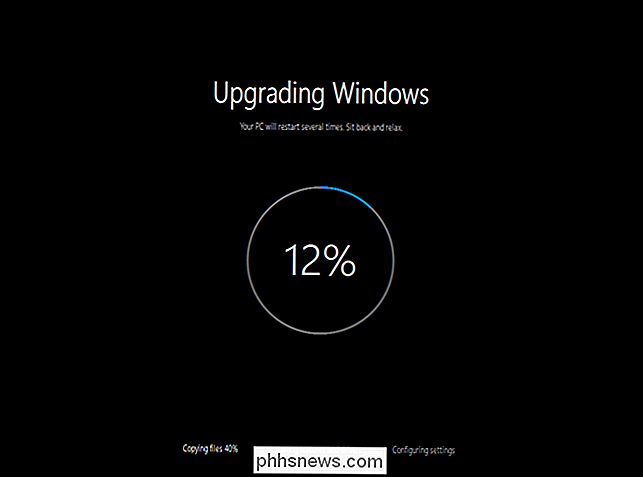
Hoe zit het met de GRUB2 Boot Loader?
GERELATEERD: Hoe GRUB2 te repareren wanneer Ubuntu niet Boot
Doorgaans zal het installeren of upgraden van Windows uw Linux bootloader overschrijven. Je Linux-systeem zal ontoegankelijk worden totdat je Linux opnieuw installeert of een reparatie-installatie van GRUB2 uitvoert. Elke keer dat u uw computer opstart, zal Windows onmiddellijk opstarten. Daarom moet je Windows meestal voor Linux installeren bij het opzetten van een dual-boot-systeem.
Maar verrassend genoeg overschrijft het Windows 10-upgradeproces de GRUB2-bootloader op je Linux-pc niet. Alles zal normaal blijven werken, en je zult de gebruikelijke Linux bootloader zien elke keer dat je je pc herstart. Nadat u het upgradeproces hebt uitgevoerd, start het selecteren van de "Windows" -optie in de bootloader in Windows 10 in plaats van uw oude Windows-systeem.
Optioneel: werk je GRUB2 opstartmenu bij
Alles zal "gewoon werken", maar je Linux-distributie verandert het besturingssysteemlabel niet automatisch in GRUB. Het zal doorgaan met "Windows 7" of "Windows 8", ook al zal die optie je in Windows 10 opstarten.
Je kunt deze optie volledig negeren en blijven gebruiken - alles zal gewoon werken. Als je het Windows 7- of Windows 8-item wilt hernoemen zodat het in plaats daarvan Windows 10 leest, moet je je GRUB2 opstartmenu aanpassen.
Ervan uitgaande dat je Ubuntu gebruikt, kun je het Grub-Customizer-gereedschap van installeren deze PPA en gebruik de grafische interface om de bootinvoer te hernoemen. Andere Linux-distributies hebben mogelijk ingebouwde hulpprogramma's voor het bewerken van hun opstartmenu. U kunt dit hulpprogramma ook gebruiken om van Windows 10 uw standaardbesturingssysteem te maken dat wordt gestart telkens wanneer u uw pc opstart.
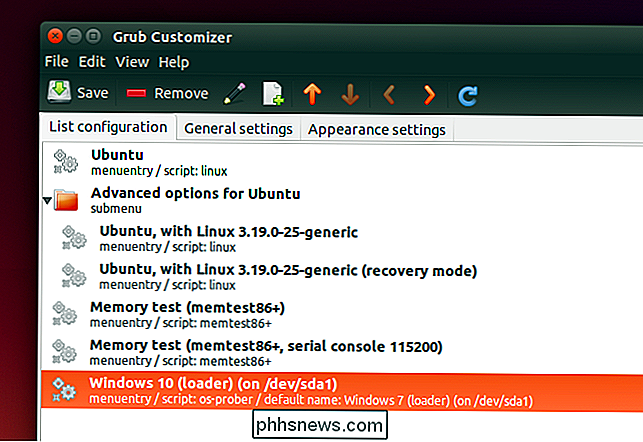
Het handige upgradeproces knoeit niet met uw systeem en overschrijft de Linux-bootloader, wat een leuke afwisseling van eerdere edities van Windows.
Maar als je Windows 10 in de toekomst helemaal opnieuw wilt installeren, moet je eerst nog Windows 10 en Linux daarna installeren. Het uitvoeren van een schone installatie van Windows 10 overschrijft je Linux-bootloader met de Windows-bootloader.
In de toekomst kun je Windows 10 op dezelfde pc opschonen nadat het eenmaal is geüpgraded. Microsoft onthoudt dat de betreffende computer en de bijbehorende hardware in aanmerking komen voor de gratis Windows 10-aanbieding en de juiste licentie hebben. Ga gewoon door het installatieprogramma en klik op de optie overslaan telkens wanneer u om een productcode wordt gevraagd. Windows 10 zal zichzelf automatisch online activeren met Microsoft nadat u het bureaublad hebt bereikt.

Een lijst van uw recent geopende bestanden weergeven in Windows
Of u moet controleren welke bestanden recentelijk op uw computer zijn geopend om back-upredenen of als u wilt zien wat iemand anders was openen op uw computer, de OSFV-tool is handig. Vandaag zullen we bespreken wat de tool is en hoe je deze kunt gebruiken om te zien welke bestanden recentelijk in Windows zijn geopend.

Alleen meldingen ontvangen voor e-mails waar u om geeft op uw iPhone
Meldingen zijn onaangenaam. Weinigen van ons hebben eigenlijk een "ding" uit onze zak nodig telkens als we een nieuwe e-mail ontvangen. Sommige e-mails zijn echter belangrijker en u wilt ze misschien meteen horen met een melding. Het kan u veel interesseren voor een e-mail van uw baas, echtgenoot of zelfs een advocaat.



